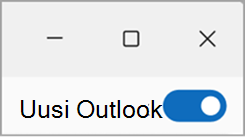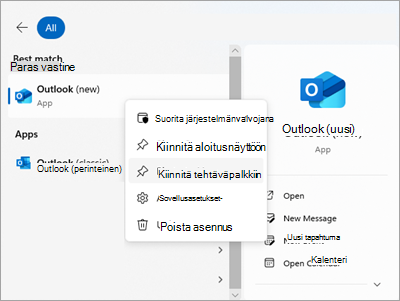Uuden Outlookin ja perinteisen Outlookin suorittaminen rinnakkain
Käytetään kohteeseen
Microsoft kehottaa sinua siirtymään uuteen Outlookiin, mutta huomaa, että jotkin versiot on ehkä suoritettava rinnakkain siirtymän aikana. Jos käytössäsi on ominaisuuksia tai työnkulkuja, jotka eivät ole vielä käytettävissä uudessa Outlookissa, voit siirtyä takaisin perinteiseen Outlook for Windowsiin. Voit siirtyä tuotteiden välillä edestakaisin ja antaa palautetta estotoiminnoista.
Kun olet vaihtanut takaisin, voit kiinnittää molemmat sovellukset tehtäväpalkkiin ja käynnistää vastaavan Outlook-sovelluksen tarpeen mukaan. Käyttäjät voivat myös toimia rinnakkain ilman vaihtoa lainkaan käynnistämällä suoraan Uuden Windowsiin sisältyvän Outlookin. Rinnakkainen lähestymistapa tukee täyttä tuottavuutta samalla, kun opit uuden Outlookin ja sen uudet tuottavuusominaisuudet, kuten Pin, Snooze ja hybrid RSVP.
Vaihto on suunniteltu niin, että voit liikkua edestakaisin tarpeen mukaan. Microsoft säilyttää mahdollisuuden käyttää sekä perinteistä että uutta Outlookia rinnakkain, jotta voit oppia uuden Outlookin samalla, kun pysyt tuottavana.
Huomautus: Jos käytät työpaikan tai oppilaitoksen tiliä Outlookissa etkä näe vaihtopainiketta, organisaatiosi järjestelmänvalvoja on saattanut poistaa tämän käytöstä. Kysy ohjeita järjestelmänvalvojalta.
Outlookin määrittäminen toimimaan rinnakkain
-
Valitse perinteisessä Outlookissa vaihtopainike kokeillaksesi uutta Outlookia.
-
Valitse uudessa Outlookissa vaihtopainike palataksesi perinteiseen Outlookiin, uusi Outlook sulkeutuu ja palauteikkuna tulee näkyviin.
-
Vastaa palautteeseen ja valitse Lähetä. Aina kun vaihdat takaisin perinteiseen Outlookiin uudesta Outlookista, sinua pyydetään antamaan palautetta käyttökokemuksestasi. Tämä palaute yhdessä monien muiden lähteiden kanssa auttaa kehittämään ominaisuuksia ja ilmoittaa valmiudestamme uuden Outlookin seuraavaan vaiheeseen.
Vihje: Jotta molempien sovellusten avaaminen olisi helpompaa, kiinnitä kukin sovelluskuvake tehtäväpalkkiin tai aloitusnäyttöön. Voit tehdä tämän napsauttamalla kuvakkeita hiiren kakkospainikkeella ja valitsemalla Kiinnitä tehtäväpalkkiin tai Kiinnitä aloitusnäyttöön.
Vihje: Outlookin molempien versioiden pitäminen avoimina
Jos aiot siirtyä edestakaisin molempien versioiden välillä uuden Outlookin asentamisen jälkeen, kiinnitä molemmat sovellukset tehtäväpalkkiin tai aloitusnäyttöön.
-
Siirry aloitusnäyttöön ja ala kirjoittaa Outlookia.
-
Napsauta Outlookia (uusi) hiiren kakkospainikkeella ja valitse Kiinnitä tehtäväpalkkiin (tai Kiinnitä aloitusnäyttöön). Toista Outlook (perinteinen).
-
Tehtäväpalkista voit siirtyä helposti sovellusten välillä.
Palautteesi on tärkeää
Jos ohitit palautteen, kun siirryit perinteiseen Outlookiin, voit silti antaa palautetta siirtymällä Outlookin valintanauhaan ja valitsemalla Ohje > Palaute. Tämän palautteen avulla voit kertoa meille mielipiteesi ja kertoa meille, mitä haluat nähdä uudessa Outlookissa tulevaisuudessa. Mielipiteesi on tärkeä!
Aiheeseen liittyviä artikkeleita
Uuden Outlook for Windowsin käytön aloittaminen
Uusi ja perinteinen Outlook for Windowsin ominaisuusvertailu
Et voi avata perinteistä Outlookia uudessa Windows-tietokoneessa